Jak stworzyć efekt tablicy w Photoshopie
Co wiedzieć
- Otwórz obraz. Z Narzędzie ramki, narysuj pole, które zajmuje tło. Iść do Plik > Miejsce połączone. Wybierz ramkę, wybierz Miejsce.
- Wybierz ramkę, wybierz Normalna > Dzielić. Z Narzędzie tekstowe, kliknij tablicę. Wyrównaj tekst i wybierz Nadmorski kurort czcionka.
- Wpisz tekst, utwórz nowe pole tekstowe, zmień czcionkę na gumka do mazaniai wpisz resztę tekstu. Wybierz Plik > Zapisz jako i zapisz grafikę.
W tym artykule wyjaśniono, jak tworzyć projekty tablic w Photoshopie, używając praw czcionki i zasoby graficzne. Możesz także zamienić obrazy w rysunki kredowe. Instrukcje dotyczą Adobe Photoshop 2019 dla Windows i Mac.
Jak tworzyć projekty tablic w Photoshopie
Po tobie zainstaluj czcionki i pobierz potrzebne zasoby:
-
Otwórz obraz, którego chcesz użyć jako tła tablicy w Photoshopie.
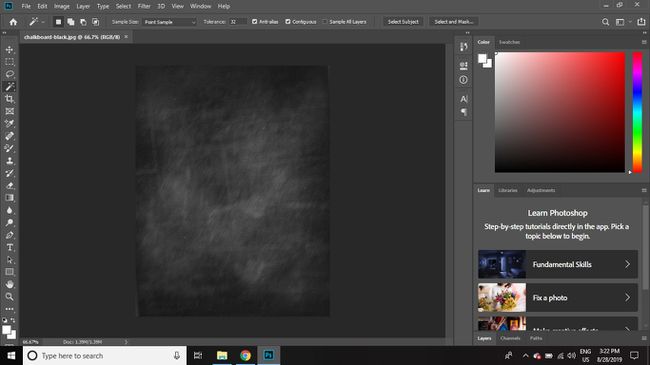
-
Wybierz Ramki narzędzia, a następnie narysuj pole, które zajmuje całe tło.
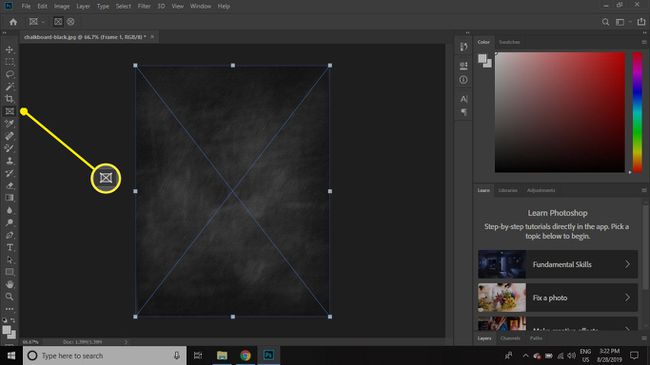
-
Wybierz, aby Plik > Miejsce połączone.
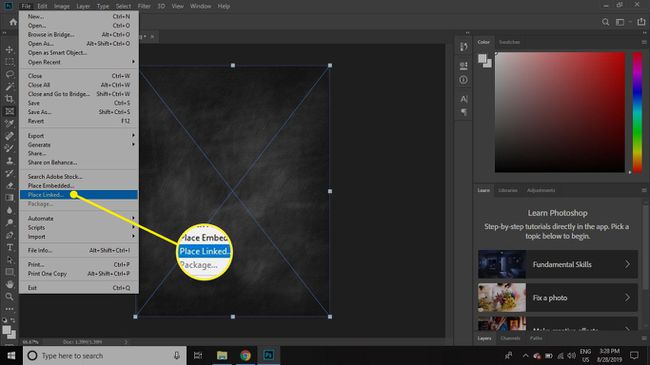
-
Wybierz ramkę i wybierz Miejsce.

-
Wybierz ramkę z palety warstw, a następnie wybierz Normalna otworzyć Tryb mieszania menu rozwijane.
Jeśli paleta warstw nie jest widoczna, wybierz Okna > Warstwy.
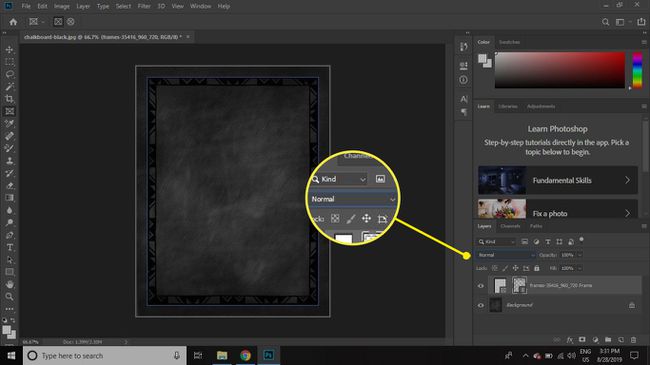
-
Wybierz Dzielić aby odwrócić kolory.
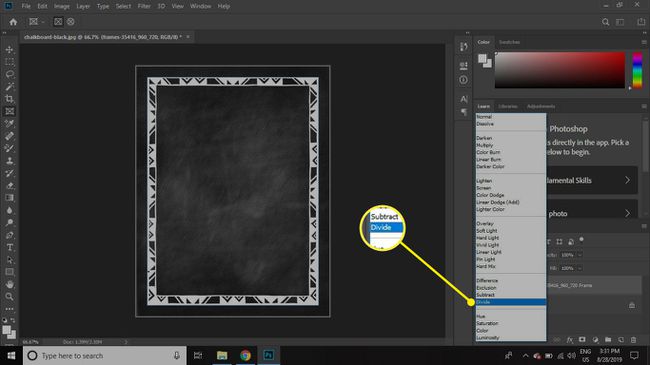
-
Wybierz Tekst narzędzia, a następnie kliknij tablicę mniej więcej w połowie u góry.
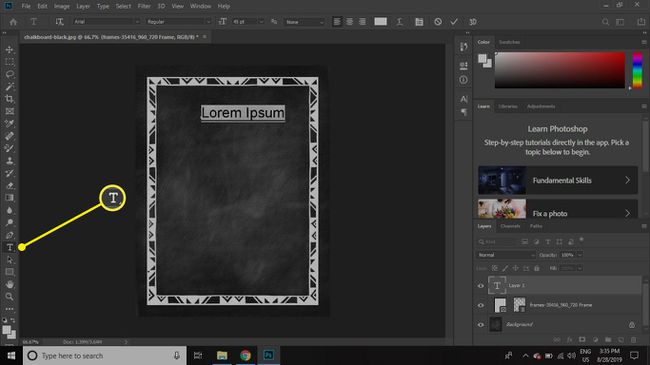
-
Użyj paska narzędzi u góry, aby wyrównać tekst na środku, i wybierz Nadmorski kurort czcionka z palety znaków.
Jeśli paleta znaków nie jest widoczna, wybierz Okno > Postać.
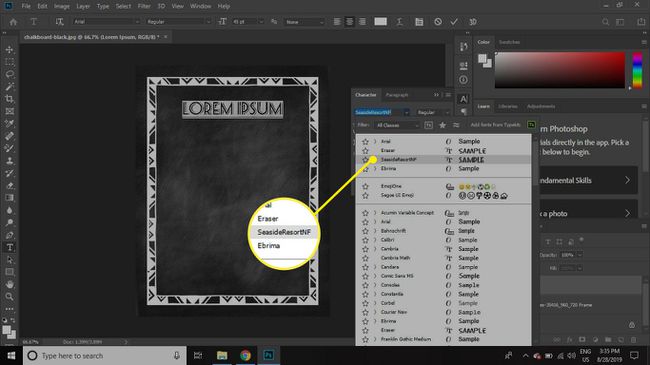
-
Wpisz swój tekst. Dostosuj rozmiar i styl w palecie znaków i użyj Narzędzie do przesuwania w razie potrzeby zmienić położenie tekstu.
Ten pierwszy fragment tekstu ma być namalowany, więc nie ma chropowatości kredy.

-
Utwórz nowe pole tekstowe, zmień czcionkę na gumka do mazania i wpisz resztę tekstu.
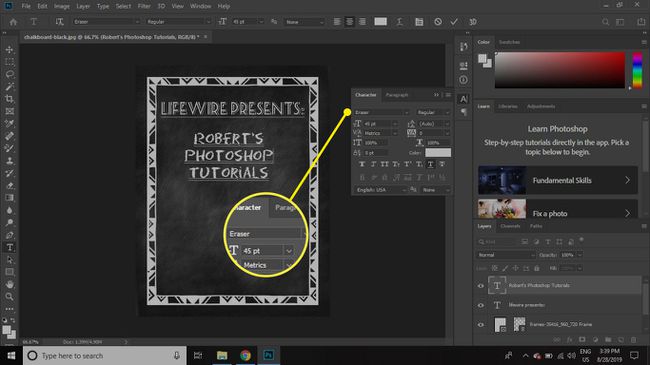
-
Wybierz Plik > Zapisz jako i zapisz grafikę jako plik PSD lub preferowany format obrazu.
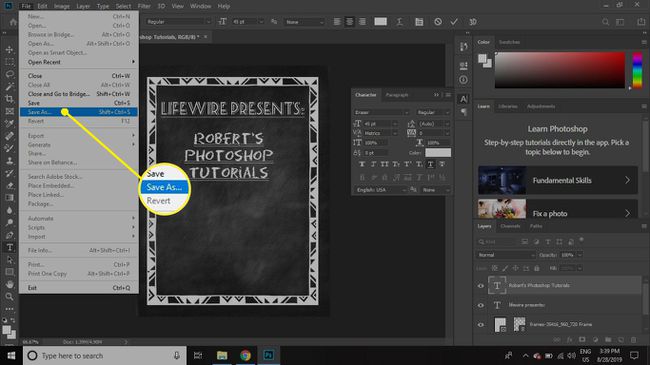
Jak zrobić rysunek kredą w Photoshopie
Jeśli chcesz, możesz dodać zdjęcie i sprawić, by wyglądało, jakby było narysowane kredą. Aby uzyskać najlepsze wyniki, wybierz prosty obraz, który nie zawiera wielu skomplikowanych szczegółów (np. selfie).
-
Otwórz obraz w Photoshopie i wybierz Obraz > Tryb > Skala szarości.
Wybierz Odrzucać jeśli zostaniesz zapytany, czy chcesz odrzucić informacje o kolorze.
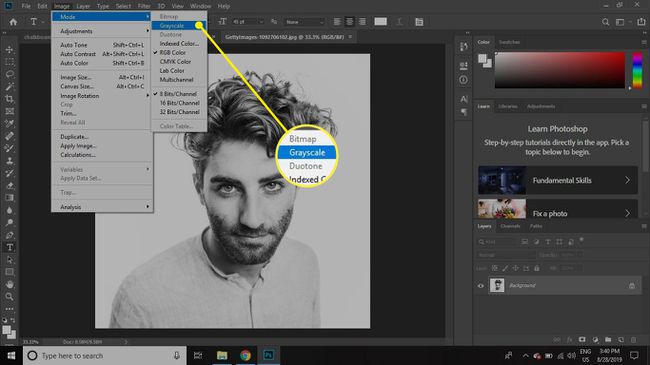
-
Wybierz Obraz > Tryb > Mapa bitowa.
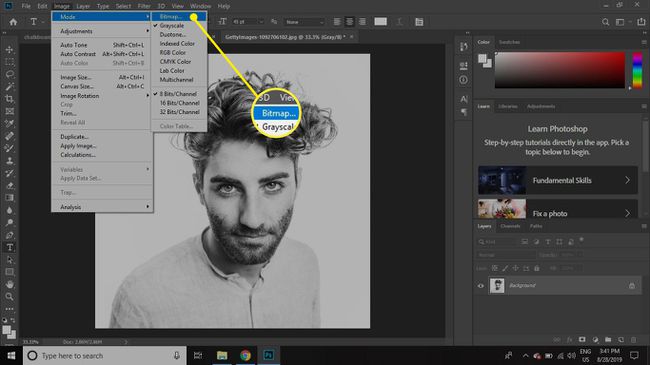
-
Ustaw Wyjście do 72piksele/cal, Ustaw Zastosowanie metody pole do Próg 50%, a następnie wybierz ok.
Możesz eksperymentować z tymi ustawieniami, aby uzyskać najlepszy wynik dla swojego obrazu.
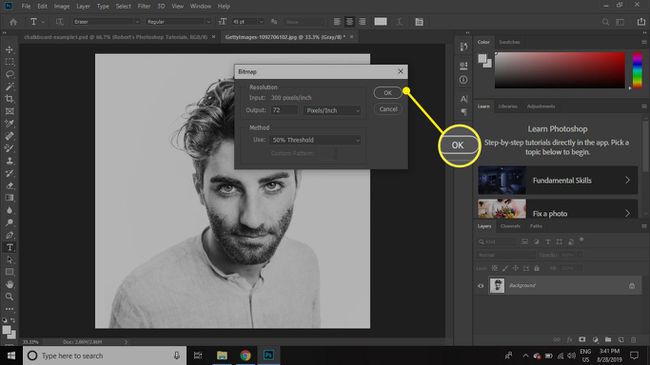
-
Iść do Obraz > Tryb > Skala szarości ponownie.
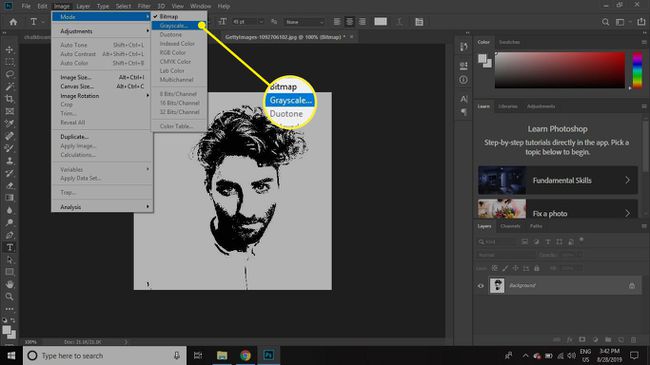
-
Upewnij się, że Stosunek wielkości jest ustawione na 1 i wybierz ok.

-
Wybierz Plik > Zapisz jako i zapisz grafikę jako plik PSD lub preferowany format obrazu.
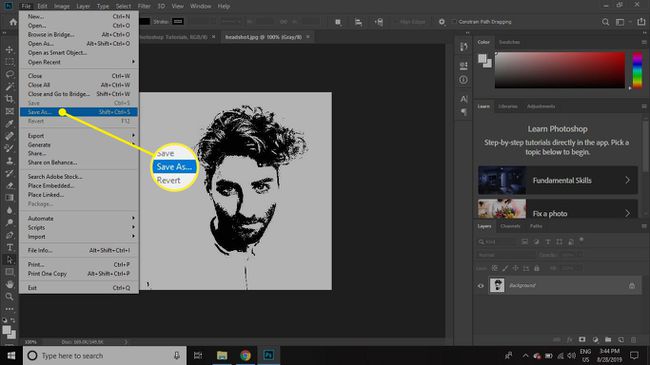
Jak dodać rysunek kredą do tablicy?
Aby dodać swój obraz do tablicy:
-
Otwórz projekt tablicy, a następnie wybierz Plik > Miejsce połączone i wybierz swój wizerunek.
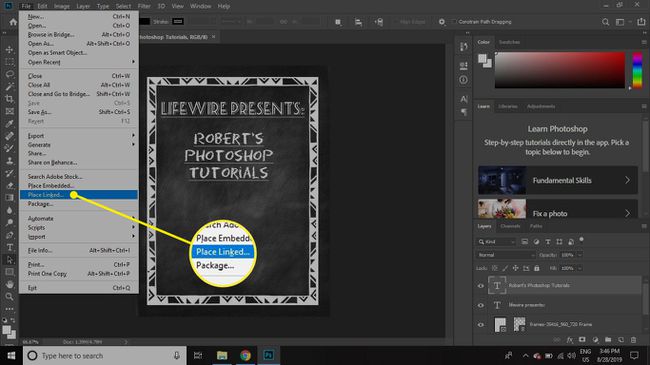
-
Jeśli obraz jest zbyt duży, użyj uchwytów, aby zmniejszyć rozmiar obrazu.
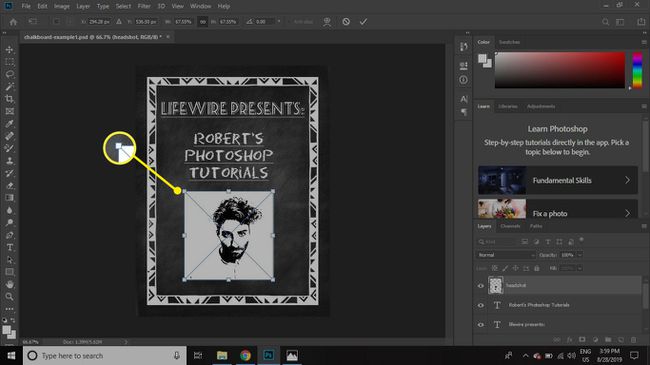
-
Wybierz Magiczna różdżka (czwarte narzędzie w przyborniku) i kliknij biały obszar obrazu.
ten Magiczna różdżka oraz Szybki wybór narzędzia mają tę samą ikonę. Kliknij ikonę, aby przełączać się między nimi.
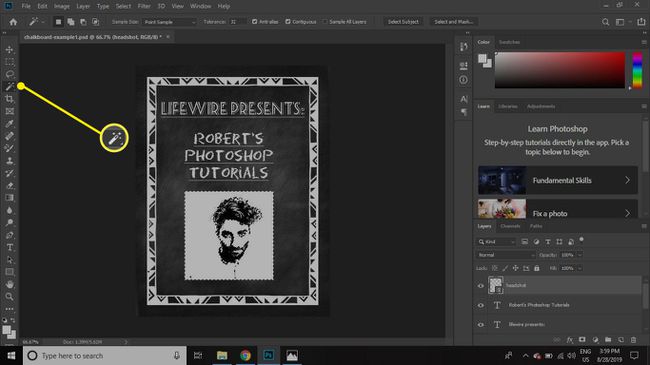
-
Wybierz Warstwa > WarstwaMaska > Ujawnij wybór aby czarne obszary zniknęły z widoku.

-
W palecie warstw będą teraz dwie ikony na warstwie obrazu. Kliknij lewą ikonę, a następnie wybierz Normalna aby otworzyć menu rozwijane trybu mieszania.
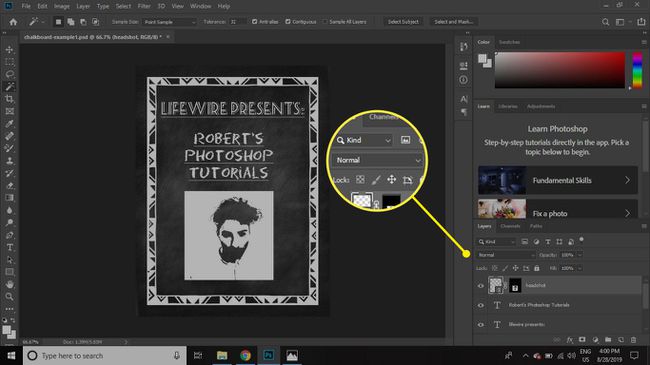
-
Wybierz Narzuta. Zobaczysz, że tekstura tablicy jest teraz widoczna przez obraz, dzięki czemu wygląda bardziej naturalnie.
Jeśli obraz jest zbyt blady, wybierz Warstwa > DuplikowaćWarstwa aby biel była nieco bogatsza.
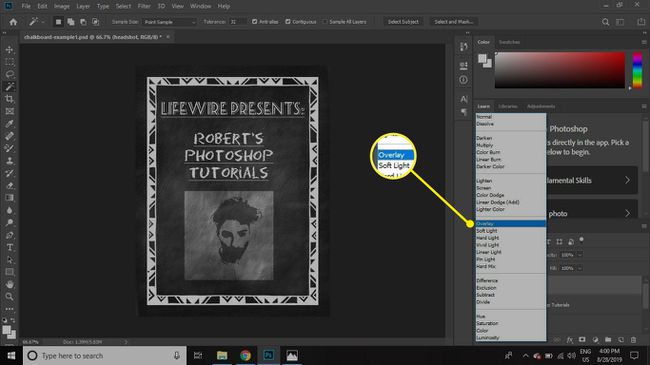
Czego potrzebujesz, aby zrobić grafikę tablicową w Photoshopie
Tablice używane do wyświetlania często mają namalowane elementy, więc użyjesz Narzędzie ramek Photoshop aby dodać podstawową ramkę przed dodaniem tekstu. Istnieje kilka bezpłatnych zasobów, których możesz chcieć użyć w tym samouczku:
- ten Zwykła gumka oraz Nadmorski kurort czcionki.
- A tło tablicy z Foolishfire.
- A wektor wzór ramki z Pixabay.
Wszystkie powyższe zasoby są bezpłatne do użytku online, ale być może będziesz musiał zapłacić za prawo do ich wykorzystania do produkcji grafiki do druku.
